PC에서 iPhone으로 비디오를 빠르게 전송하는 방법? [6가지 방법]
컴퓨터에 얽매이지 않고 iPhone에서 좋아하는 동영상을 보는 것이 더 편리합니다. 하지만 PC에서 iPhone으로 동영상을 옮기는 것이 항상 간단한 것은 아닙니다. 다운로드한 동영상이든 저장된 동영상이든, 적절한 전송 방법을 찾으면 시간을 절약할 수 있습니다. 다행히 이 가이드에서는 PC에서 iPhone으로 동영상을 전송하는 6가지 안정적인 방법을 제공하여 복잡한 동기화 없이 이동 중에도 동영상을 감상할 수 있습니다.
가이드 목록
AnyRec PhoneMover를 사용하여 PC에서 iPhone으로 비디오를 선택적으로 전송 Finder를 사용하여 Mac에서 iPhone으로 비디오 복사 iCloud를 사용하여 컴퓨터에서 iPhone으로 비디오 이동 Windows 파일 탐색기를 사용하여 Windows에서 iPhone으로 비디오 가져오기 VLC를 사용하여 iPhone 비디오를 컴퓨터로 전송 이메일을 통해 iPhone 비디오를 컴퓨터로 보내기AnyRec PhoneMover를 사용하여 PC에서 iPhone으로 비디오를 선택적으로 전송
노트북에서 iPhone으로 비디오를 옮기는 것은 특히 GB 단위의 대용량 비디오를 옮길 때 어려운 일처럼 느껴집니다. 이것이 바로 필요한 이유입니다. AnyRec 폰무버iTunes와 달리 이 소프트웨어는 작업 중에 현재 보관함을 삭제하지 않으며, iCloud와 달리 클라우드 저장소나 인터넷 연결이 필요하지 않습니다. 이 소프트웨어를 사용하면 고속 전송과 원본 비디오 화질 그대로 유지되며, 가져온 파일도 자동으로 관리됩니다.

동기화나 데이터 손실 없이 PC에서 iPhone으로 비디오를 전송하세요.
원본 비디오 품질, 폴더 구조 및 기타 세부 정보를 그대로 유지합니다.
MOV, MP4, MKV, AVI 등 다양한 파일 형식을 지원합니다.
먼저 선택한 비디오를 미리 보고 필요한 내용만 전송하는지 확인하세요.
안전한 다운로드
1 단계. PC에서 AnyRec PhoneMover를 실행하고 USB 케이블로 iPhone을 연결하세요. 기기가 인식되면 왼쪽 패널에서 "비디오" 카테고리로 이동하세요.

2 단계. 상단의 "가져오기" 버튼을 클릭한 후, PC에서 iPhone으로 전송할 비디오 파일을 찾아 선택하세요. 여러 비디오를 한 번에 선택한 후 "기기로 내보내기" 버튼을 클릭하세요.

- 장점
- 매우 빠른 전송 속도.
- 데이터나 품질 손실이 없습니다.
- 다양한 파일 형식을 지원합니다.
- 단점
- 타사 소프트웨어를 설치해야 합니다.
안전한 다운로드
Finder를 사용하여 Mac에서 iPhone으로 비디오 복사
Mac 사용자를 위해 Finder는 PC에서 iPhone으로 직접 비디오를 전송할 수 있는 내장 솔루션을 제공합니다. 이 방법을 사용하면 개인 비디오나 영화를 추가하고 기기의 다른 미디어처럼 관리할 수 있습니다.
- 1. USB 케이블을 통해 iPhone을 Mac에 연결합니다. Finder를 열고 사이드바에서 iOS 기기를 선택합니다.
- 2. 그런 다음 "파일" 또는 "동영상"으로 이동한 다음 Mac에서 비디오 파일을 iPhone의 미디어 섹션으로 끌어다 놓습니다.
- 3. 시작하려면 "적용"(동기화) 버튼을 클릭하세요.
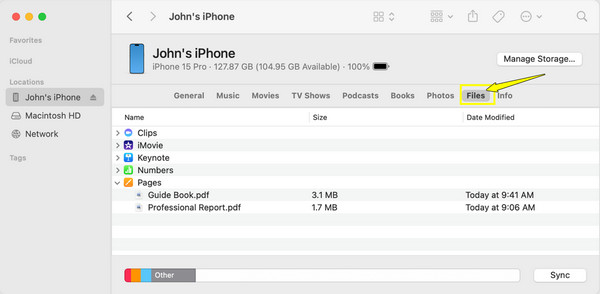
- 장점
- macOS iPhone 전송 기능이 내장되어 있습니다.
- iPhone 라이브러리와 직접 동기화됩니다.
- 단점
- 다른 라이브러리에서 동기화된 모든 기존 비디오를 삭제할 수 있습니다.
- 비디오를 선택적으로 보낼 수 없습니다.
iCloud를 사용하여 컴퓨터에서 iPhone으로 비디오 이동
iCloud는 PC에서 iPhone으로 비디오를 전송하는 또 다른 편리한 방법입니다. 동일한 Apple ID를 사용하는 모든 Apple 기기의 비디오를 자동으로 동기화합니다. 안정적인 연결 상태와 충분한 저장 공간이 있다면 이 방법은 빠르게 작동합니다. iCloud+를 구매하지 않은 경우 다른 도구를 사용해야 합니다. iPhone에서 iPhone으로 5GB 이상 모든 것을 전송합니다..
- 1. PC에서 iCloud.com을 검색하고 Apple ID로 로그인하세요. 메인 메뉴에서 "iCloud Drive"를 클릭하세요.
- 2. 다음으로, 업로드하려는 비디오를 드래그 앤 드롭하세요.
- 3. iPhone에서 "파일" 앱을 열고 "iCloud 드라이브"로 이동한 다음 해당 위치에서 비디오를 다운로드하세요.
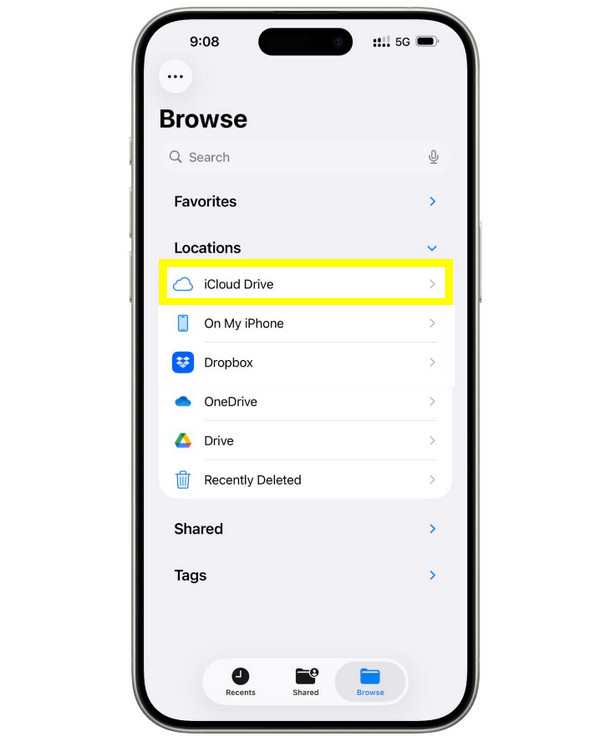
- 장점
- 무선으로 작동하며 자동으로 동기화됩니다.
- 인터넷이 있는 곳이라면 어디서든 접속이 가능합니다.
- 모든 Apple 기기에서 작동합니다.
- 단점
- 사용 가능한 iCloud 저장 공간에 의해 제한됩니다.
- 대용량 파일을 업로드하는 것은 느릴 수 있습니다.
Windows 파일 탐색기를 사용하여 Windows에서 iPhone으로 비디오 가져오기
Windows PC에서 iPhone으로 비디오 파일을 전송하는 또 다른 방법은 Windows PC의 파일 탐색기를 사용하는 것입니다. 이 방법은 빠른 처리 속도를 제공하지만, VLC와 같이 파일 공유를 지원하는 앱에만 비디오를 저장할 수 있습니다. 사진 앱에 표시할 필요가 없는 로컬 비디오에 가장 적합합니다.
- 1. iPhone을 PC에 연결한 후 파일 탐색기를 실행하세요. "내 PC" 섹션에서 기기를 선택하세요.
- 2. "내부 저장소"에서 "DCIM" 또는 지원되는 앱 폴더로 이동합니다.
- 3. 나중에 비디오를 원하는 폴더로 끌어다 놓으세요.
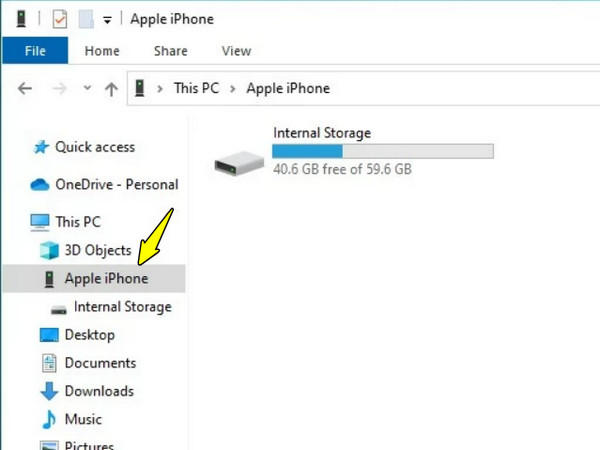
- 장점
- 추가적인 데이터 전송 소프트웨어가 필요 없습니다.
- iPhone 파일을 옮기는 것은 간단한 드래그 앤 드롭 과정입니다.
- 단점
- 비디오는 사진 앱에 나타나지 않습니다.
- 미디어 관리 기능이 제한적입니다.
VLC를 사용하여 iPhone 비디오를 컴퓨터로 전송
반대로 하고 싶으신가요? VLC는 iPhone에서 PC로 또는 그 반대로 비디오를 전송할 수 있는 다재다능한 플레이어입니다. VLC에는 컴퓨터의 브라우저를 사용하여 iPhone의 비디오에 액세스할 수 있는 공유 기능이 내장되어 있습니다. 아래 단계를 참조하세요.
- 1. iPhone에서 VLC를 실행하세요. "네트워크"에서 "Wi-Fi를 통해 공유"를 선택하고 활성화하세요. 표시되는 로컬 웹 주소를 확인하세요.
- 2. 다음으로, PC에서 브라우저를 열고 해당 주소를 입력하세요.
- 3. VLC 인터페이스에 나열된 비디오를 다운로드하여 PC에 저장합니다.
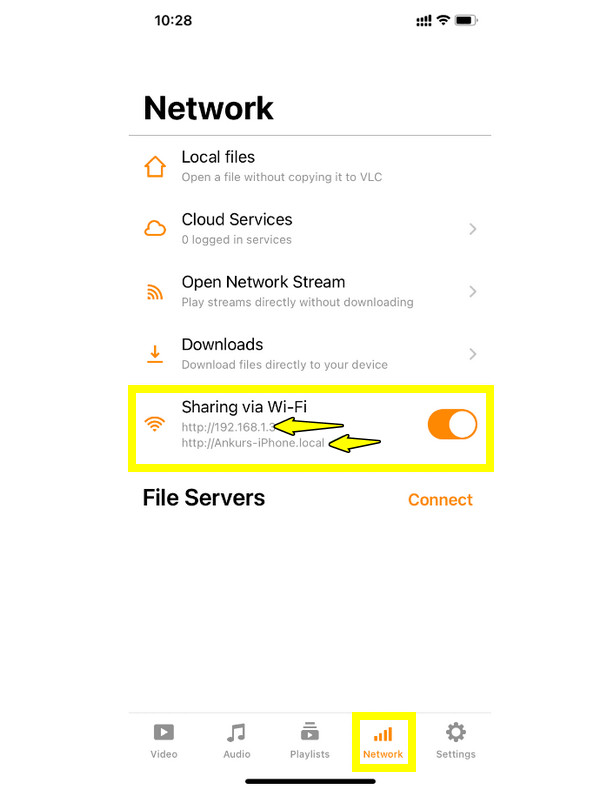
- 장점
- iPhone 데이터를 무선으로 전송합니다.
- 대용량 비디오 파일을 지원합니다.
- 단점
- iPhone에 VLC 앱을 설치해야 합니다.
- 초보자에게는 설정이 혼란스러울 수 있습니다.
이메일을 통해 iPhone 비디오를 컴퓨터로 보내기
iPhone에서 PC로 동영상을 한두 개만 전송해야 하는 경우, 특히 짧은 동영상을 전송해야 하는 경우 이메일이 빠른 방법입니다. 별도의 소프트웨어가 필요 없으며 모든 플랫폼에서 사용 가능합니다. 이메일 파일의 최대 크기는 25MB입니다. 동영상이 조금 더 큰 경우, 이메일 크기에 맞게 비디오 압축 첫 번째.
- 1. 사진 앱에서 보내고 싶은 비디오를 선택하고 '공유' 버튼을 탭한 후, 공유 방법으로 '메일'을 선택하세요.
- 2. 다음으로, 필드에 자신의 이메일 주소를 입력하고 "보내기"를 탭합니다.
- 3. 이제 PC에서 이메일을 열고 첨부된 비디오를 찾아 다운로드하세요.
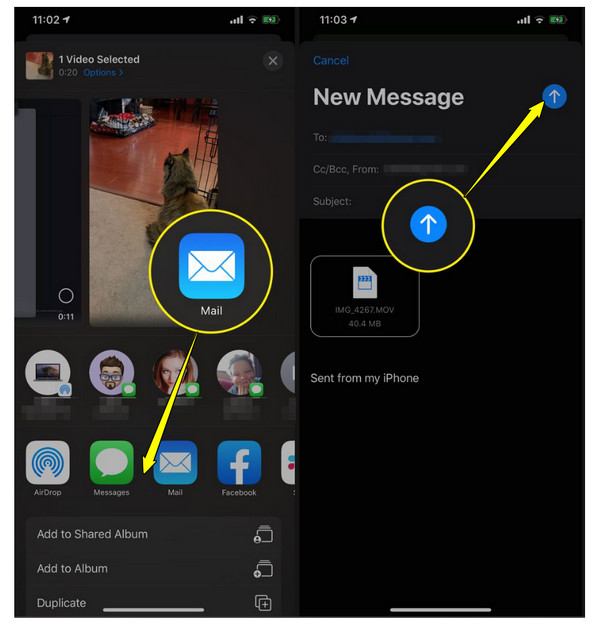
- 장점
- 매우 쉽고 작은 파일에는 빠르게 작동합니다.
- 모든 플랫폼에서 작동합니다.
- 단점
- 대용량 비디오에는 적합하지 않습니다.
- 이메일당 파일 크기는 20~25MB로 제한됩니다.
결론
올바른 방법을 사용하면 Windows에서 iPhone으로 비디오 전송전체 길이의 동영상이든 짧은 클립이든 iOS 기기에서 필요할 때마다 액세스할 수 있도록 보관하세요. Finder나 iCloud와 같은 내장 도구, 무선 전송 등 적절한 방법을 선택하면 PC에서 iPhone으로 또는 그 반대로 파일을 전송할 수 있습니다. 하지만 어떤 크기의 동영상이든 안전하고 빠르고 간편하게 이동하려면 다음을 사용하세요. AnyRec 폰무버파일을 완벽하게 관리하고, 원본 화질을 유지하며, 몇 번의 클릭만으로 파일을 전송할 수 있습니다. 언제 어디서나 iPhone에서 좋아하는 동영상을 감상해 보세요.
안전한 다운로드
